Bagaimana Cara Import Kontak Telephone dari Gmail ke iPhone? Banyak orang memiliki keraguan ketika ingin beralih dari gadget lama ke gadget HP tipe terbaru, terlebih dengan sistem operasi yang berbeda.
Beberapa orang merasa akan diribetkan oleh pemindahan data baik foto, catatan, atau bahkan kontak telepon. dengan pengaturan yang berbeda dari gadget sebelumnya. Contoh kecil bagi yang sebelumnya menggunakan ponsel berbasis android kini hp android tersebut ingin berganti menjadi Hp iPhone. Tentu hal ini memerlukan prmindahan data yang berbeda karena berbeda OS.
Memindahkan Kontak ke iPhone, baik dari akun google yang biasanya tersimpan di Gmail ataupun memindahkan kontak telepon biasa perlu cara yang berbeda. Nah, untuk itu kali ini kita coba untuk memberikan kemudahan bagaimana saja Cara Import Kontak Telephone dari Gmail ke iPhone agar anda yang memiliki niat berganti dari Android ke iPhone tidak perlu diribetkan oleh pemindahan kontak satu persatu.
Baca: Cara Logout Gmail di Android
Atau anda tak perlu lagi membawa ponsel android dan iPhone hanya karena didalam kedua gadget tersebut memiliki data-data yang penting karena sekarang sudah bisa dijadikan dalam satu tempat pada iPhone.
iPhone yang menggunakan iOS memang memiliki sistem khusus dan jauh berbeda dengan android yang memang open source sehingga bila kita tidak tahu cara memindahkan data ke iPhone akan merasa kesulitan.
Pada dasarnya untuk mengimpor kontak telepon dari akun google atau Gmail memiliki beberapa cara tergantung bagaimana anda ingin melakukannya. Kita memberikan 2 cara, yaitu yang pertama tanpa aplikasi dan yang kedua menggunakan bantuan aplikasi.
Tapi tenang saja, aplikasi yang ktia rekomendasikan adalah aplikasi resmi keluaran dari Apple sendiri sehingga data yang anda import terjamin aman dan tidak akan bocor.
Kita akan coba memberikan cara mengimpor kontak telepon dari Gmail ke iPhone dengan mudah tanpa bantuan aplikasi, berikut caranya :
Import Kontak Telephone dari Gmail ke iPhone
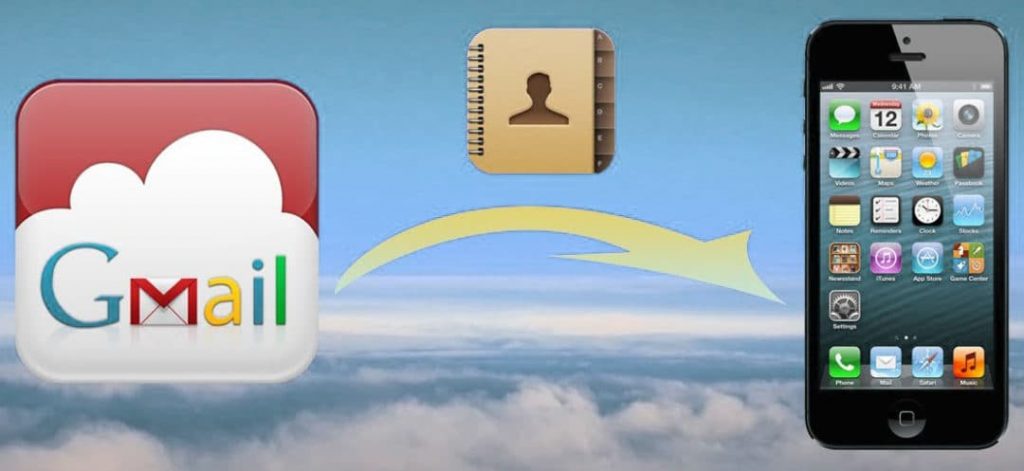
Inilah beberapa cara mengimpor kontak dari Gmail ke iPhone :
1. Langkah pertama, pada ponsel android anda, buka menu pengaturan atau Setting kemudian pilih “Account and Sync” atau dalam mode bahasa indonesia biasanya bertuliskan ‘Akun dan Sinkronisasi’. Biasanya ini adalah pengaturan default android untuk backup kontak hp.
2. Selanjutnya, Pilih akun Google kemudian Login dengan memasukkan username dan password yang ingin diimpor kontaknya. Bila sudah login tidak perlu login karena biasanya sudah tertera daftarnya di bagian bawah bertuliskan alamat email GMail-nya.
3. Lalu pilih atau ketuk nama email atau Gmail yang ingin diimport dan muncul daftar data yang akan disinkronisasikan. Dari beberapa tipe hp, ada yang menggunakan centang untuk memilih, ada yang langsung di masing-masing kategori file.
Pada intinya pilih sinkronisasi data yang ingin diimport, dalam hal ini adalah kontak. Bagi yang tampilan centang, cukup centang bagian kontak dan klik sinkonisasikan sekarang pad tombol di bagian bawah ponsel.
Lihat juga: Cara Membuat Email Google (Gmail)

4. Setelah itu tunggu beberapa saat hingga sinkronisasi selesai. Android akan mengambil kontak dari SIM sekaligus kontak dari Gmail anda.
5. Jika sudah selesai, artinya data kontak telepon sudah masuk dalam data di email Gmail kita. Selanjutnya berpindah pada iPhone, buka menu pada iPhone dan pilih ‘Settings’
6. Pada menu ‘Settings’, pilih menu Mail, Contacts, Calendars. Lalu swipe ke samping untuk memilih menu Gmail.
7. Pastikan email Gmail yang login adalah Gmail anda yang tadi disinkronisasi

8. Kemudian pilih akun Gmail untuk mengimport Kontak.
9. Tunggu beberapa saat, dan Kontak pada Gmail anda sudah masuk semua ke iPhone baru anda.
Baca juga: Harga hp iphone 7
Cara ini memang efektif untuk memindahkan kontak dan data lain yang bisa disinkronisasikan di Android. Seiring perkembaangan, dewasa ini pihak Apple iPhone telah mengeluarkan aplikasi untuk mengeksport/import data dan file baik kontak, foto, pesan, aplikasi, dan lain-lain dari Android ke iPhone.
Aplikasi ini dinamakan Move to iOS. Aplikasi Move to iOS ini memang diperuntukkan bagi pengguna android yang ingin bermigrasi ke ponsel keluaran apple ini tanpa perlu khawatir kehilangan data di ponsel atau tablet android sebelumnya. Aplikasi Move to iOS ini bisa diunduh gratis pada Google Play Store.
Aplikasi keluaran dari Apple yang tersedia di Playstore ini memang banyak mencuri perhatian dari pengguna Android yang selama ini ingin berpindah ke iPhone. Karena hanya dengan memasang aplikasi ini, pengguna Android bisa dengan mudah mengimpor semua jenis data dan file ke iPhone baru bahkan dapat dioperasikan dengan normal pada sistem operasi iOS milik Apple.
Yang selama ini pengguna menggunakan 2 ponsel (android dan iPhone) hanya karena memilikid ata-data yang sama-sama penting, kini dapat dikumpuylkan dalam satu tempat di iPhone dengan adanya aplikasi ini. Bagaimana cara menggunakan Move to iOS? ikuti langkah berikut :
Cara Menggunakan Move to iOS untuk memindahkan kontak
- Pertama, kita harus mengunduh Move to iOS dahulu dan diinstall di android kita. Anda bisa mengunduhnya Google Playstore dan ketikkan di kolom pencarian kemudian pasang.
- Setelah terinstall, buka aplikasi Move to iOS tersebut dan ikuti petunjuknya
- Setelah itu akan ada petunjuk yang mengharuskan mengirimkan kode ke iPhone tempat dimana akan kita import data.
- Kemudian akan ada kiriman kode ke iPhone
- Kembali ke ponsel android untuk memasukkan kodenya di aplikasi Move to iOS.
- Setelah memasukkan kode akan ada pilihan lanjutan, pilih jenis data yang ingin kita impor t, misalnya saja hanya kontak telepon saja yang ingin kita impor (dalam hal ini impor dilakukan dengan transfer data)
- Lalu aplikasi mulai mentransfer data yang kita ingin impor, dan tunggu beberapa saat.
- Setelah selesai akan muncul pemberitahuan “transfer lengkap. Data Anda telah disalin ke iPhone baru Anda.”
- Selesailah pemindahan data dari kontak telepon ke iphone
Dari 2 cara diatas, anda bebas memilih mana yang menurut anda nyaman dan sesuai dengan kebutuhan dan kondisi anda. Kontak Gmail pada android memang berhubungan langsung dengan beberapa akun karena kita tahu tentunya satu akun google terkait dengan beberapa aplikasi seperti email GMail, Youtube, Playstore, Google Maps, G+, dan lain-lain produk google.
Pada dasarnya kedua cara diatas sama saja jika kita hanya ingin mengimpor kontak telepon dan kontak email, namun jika ingin mengimport semua data mulai dari foto, catatn, daftar jadwal di kalender, video, data WhatsApp, data BBM, dan lain-lain disarankan untuk menggunakan aplikasi Move to iOS saja.
Sebenarnya, selain cara diatas masih ada lagi cara secara konvensional, yaitu mengunduh data kontak kita dan disimpan ke eksternal card kita (micro SD) lalu kita pindahkan micro SD kita dari Android ke iphone.
Demikian Cara Import Kontak Telephone dari Gmail ke iPhone dengan mudah, semoga bisa memberikan kemudahan bagi yang masih bimbang mengenai keribetan saat ingin ganti gadget. Nantikan tips dan pemecahan troubleshooting mengenai gadget lainnya dari kami selanjutnya. Salam Tekno.

